“目标日期”列提示:只有有组合版式才能确定在一张印张上处理所有活件需要哪些继续处理步骤。目标日期(“DueDate”)和打印日期(“PrintDueDate”)可以不同。如定义了打印日期,则显示打印日期,不显示目标日期。
可以提早查看组文件夹(组活件池)。如果池中有足够的活件,则可以创建一个组活件。“从组文件夹导入活件”对话框可作为窗口一直保持打开,以查看加入的活件。文件夹中的所有更改都会自动显示。
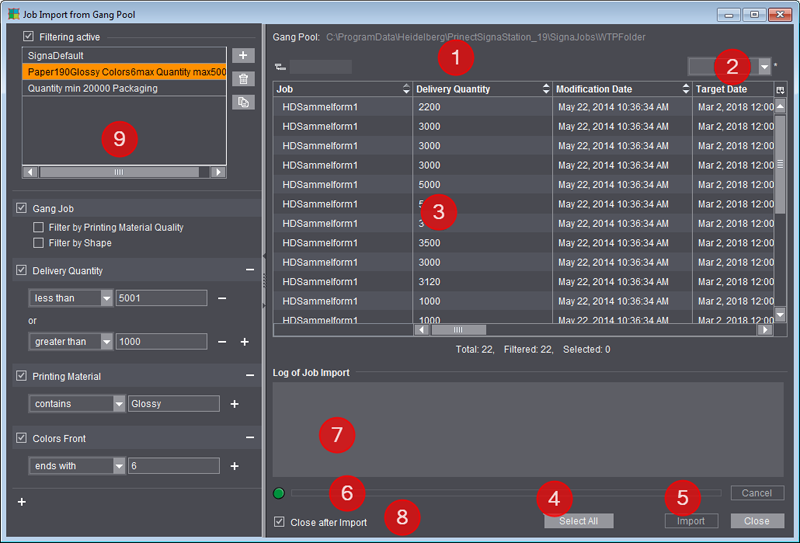
该对话框原则上分为四个部分,其大小可根据需求调整:
•定义筛选器清单
•可导入的筛选活件清单
•选择的筛选器定义
•之前的活件导入报告
1.显示选择的组活件文件夹(“预设置 > 组优化”下定义的文件夹或,如果进行了不同设置,当前活件“子活件”步骤中设置的文件夹)。
2.保存的表格设置选择列表或保存当前显示的列的方法。见匹配列方案。
3.池中组活件的显示,包含文件夹的自动和动态调整。
4.选择文件夹中显示的所有活件。
5.将单个活件导入组活件。
6.活件导入进度条。
7.活件导入后显示无错误的和有错误的活件。
8.导入后自动关闭窗口。
9.为活件列表的显示定义筛选器。
如果启用了筛选,列表中仅显示满足当前选择的筛选标准的活件。关于筛选区的其他信息见筛选器。
提示:
在“从组文件夹导入活件”对话框中可以调整折页/拼版单元或客户活件列表的表格样式,也就是说,可以隐藏列或者更改顺序。
通过快捷菜单从列表框中选出“匹配”命令,取消不需显示的表格列或者根据需要重新激活显示。用左侧按钮可将选定的条目上移或下移,以及移到第一位或最后一位。
可以保存这种自定义设置并在需要时通过列表框再次调用。
为了避免查看数量巨大的单个活件,使“从组文件夹导入活件”对话框更清晰明了,可在对话框的左边定义筛选器(1)。
可以定义筛选标准不同的多个筛选器。启用筛选时(2)单个活件列表中仅显示满足当前选择的筛选标准的单个活件。关闭筛选时重新显示组活件池中的所有活件。
提示:通过 Prinect Signa Station Gang 服务器自动进行组优化时需要通过这些筛选器控制任务,比如为了找出所有某种纸张类型的活件参加优化过程(见计划的组活件 )。
创建新筛选器
通过筛选器列表旁边的加号按钮可创建一个新的筛选器。点击该按钮后首先显示一个用于输入筛选器名称的对话框。然后筛选器被添加到列表中,可添加筛选标准。
也可以复制一个现有的筛选器,然后双击筛选器打开命名对话框,更改名称。
删除筛选器时要注意,不会检查筛选器是否在软件的其他位置被使用,比如在“计划的组活件 > 任务 > GangPool 筛选器”中。
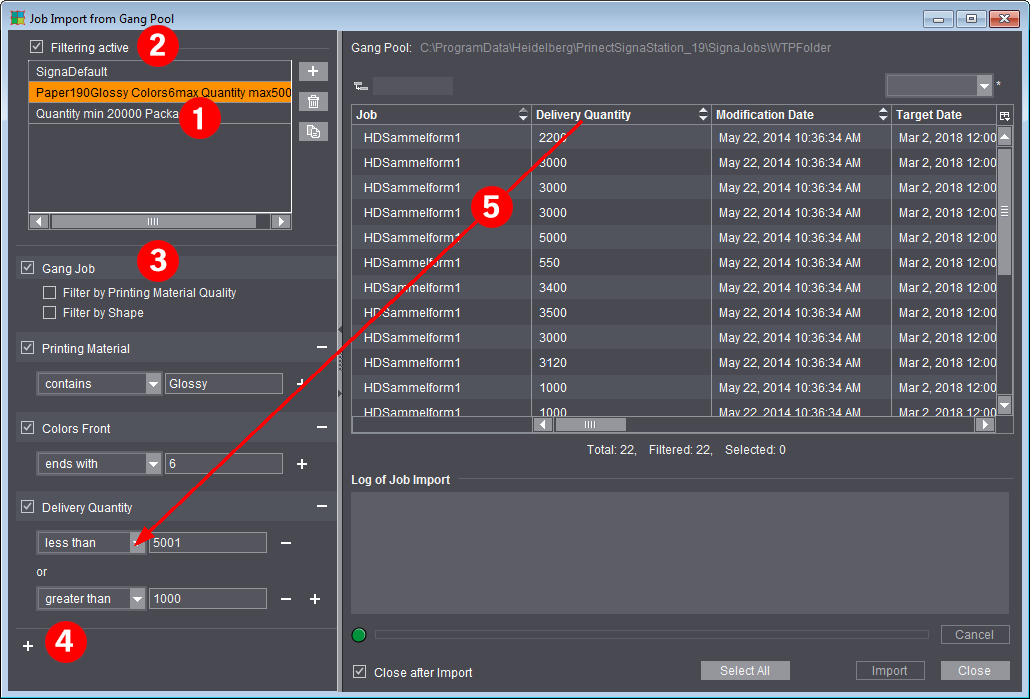
“组活件”筛选器
创建一个新的筛选器时“组活件 > 根据承印材料质量筛选”或“...... > 根据轮廓筛选”标准默认存在,但未勾选(3)。
“组活件”的对比值从组活件中获得,比如,如果根据承印材料质量筛选,组活件 A 的纸张质量为“Glossy”,则仅选择纸张质量为“Glossy”的活件。如果组活件 B 的纸张质量为“Coated”,则通过其筛选器仅选择纸张质量为“Coated”的活件。根据轮廓筛选时类似。
如果在“自由拼”或“包装”模式的组活件中加载了一个轮廓,勾选“根据轮廓筛选”后可更简单地搜索匹配的活件。这样只会显示与其中一个加载的轮廓相匹配的活件。
编辑筛选器
可通过两种方式添加其他筛选标准:
•点击最后一条筛选标准下方的加号(4):“筛选规则”窗口打开,可选择一条或多条筛选标准,添加到筛选器。
•将右边表格中的一列拖放到筛选器区。(5)
已定义并勾选的(名称前面的复选框)所有筛选标准直接影响显示的单个活件列表,这样即可在创建筛选器时直接检查其作用方式。
提示:有些列显示多条属性。各属性之间通过“/”分隔。此时,分别筛选每个属性。
示例:产品“ohannisbeere rot / Beere EZ01 3447”既会被筛选器“产品 > 开头 > Joha”搜到,也会被筛选器“产品 > 开头 > Beere”搜到
关于“产品代码”筛选标准的提示:如果使用产品代码作为筛选标准,可定义对应的筛选规则,要包含或排除哪些组成部分。创建方法与产品代码编辑器的操作类似(见产品代码编辑器)。